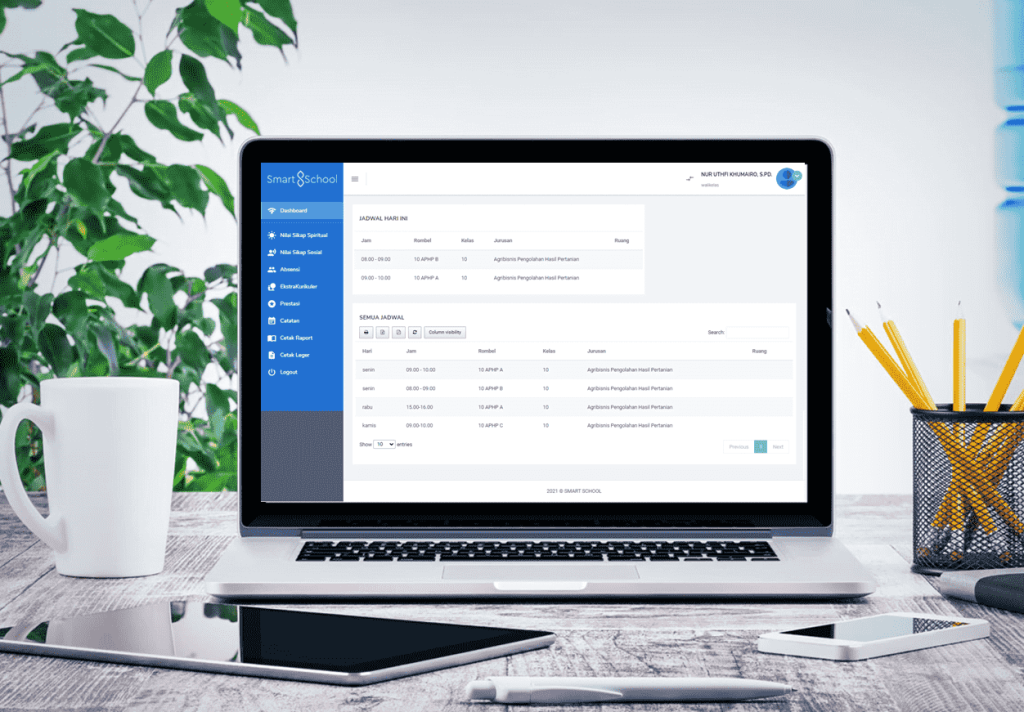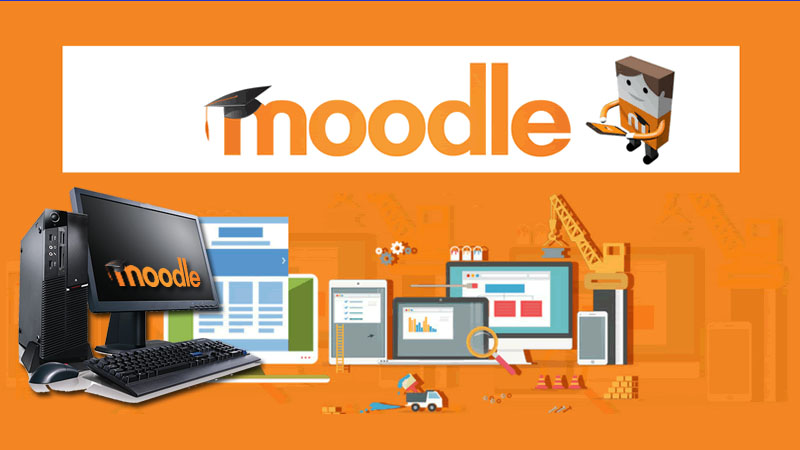Cara Install Moodle dengan Mudah – JagoanCloud.com. Beralihnya cara edukasi di Indonesia mulai berkembang seiring dengan majunya dunia teknologi komunikasi dan informasi. Mulai dari sistem pendidikan private atau homeschooling hingga sekolah dengan sistem online jarak jauh (PJJ) atau saat ini sering disebut e-learning. Seperti halnya proses edukasionline atau e-learning, guru maupun siswa dituntut untuk tetap dapat menjalankan aktivitas edukasi seperti biasa tanpa melakukan mobilitas diluar rumah.
Bahkan dengan jarak yang jauh pun, banyak orang lebih memilih untuk menggunakan cara ini agar dapat memangkas waktu dan biaya untuk mobilitas diluar rumah. Saat ini adanya evolusi tekonologi, sebagai tenaga pendidik (guru) dapat mengembangkan pembelajaran yang lebih menarik perhatian siswa dengan pendekatan seru dan mudah selain menggunakan aplikasi zoom, gmeet maupun aplikasi lainnya. Terdapat cara yang lebih menyenangkan dan kreatif.
Guru juga dapat mengembangkan kreatifnya sendiri maupun anak didik dengan sistem belajar yang mudah diterapkan dan tentunya mudah untuk diakses, ada nih salah satu platform atau media e-learning yang dapat digunakan dengan sistem berbasis open source yang gratis dan mudah digunakan Sob, yaitu Moodle.
Sebelum Lanjut Baca Dulu: Apa itu Moodle ?
Cara Install Moodle
Udah tepat banget nih Sob kamu baca artikel ini, karena kita akan kupas tuntas tentang aplikasi Moodle e-learning ini ya. Setelah kamu kenalan sama Moodle dan mulai tertarik untuk menggunakan Moodle, bisa simak terus ya artikel dari kita dibawah ini.
Yakin deh kamu gak bakalan nyesel pakai Moodle karena aplikasi ini bukan hanya untuk sektor pendidikan aja ya, aplikasi ini juga bisa kamu gunakan untuk kamu yang bekerja di perusahaan, untuk membuat platform record tentang pencapaian karyawan selama bekerja.
Yaudah yuk langsung aja deh kita kasih tips cara menginstall moodle. Nah untuk menjawab kebingungan kamu tentang bagaimana cara menginstall moodlenya, sekarang waktunya kita kasih tau.
Syarat Wajib :
- Kamu punya yang namanya Hosting dan domain.
- Wajib punya akses ke akun cPanel kamu yang memiliki Softaculous.
Kalau dari kedua syarat ini kamu udah punya dan siap di gunakan, kamu bisa pilih cara mana yang akan kamu ambil Sob, yang pertama ada cara install Moodle di cPanel dan yang kedua adalah cara install Moodle di Hosting.
Pastikan setelah kamu memenuhi syarat wajib di atas, kamu bisa ke step ini dengan mendownload dulu aplikasi Moodle Sob. Untuk caranya kamu bisa akses ke link ini ya https://download.moodle.org/releases/latest/ , kalau masuk ke halaman downloadnya, kamu pilih Moodle dengan versi yang terbaru dengan format file yang .zip seperti gambar di bawah nih
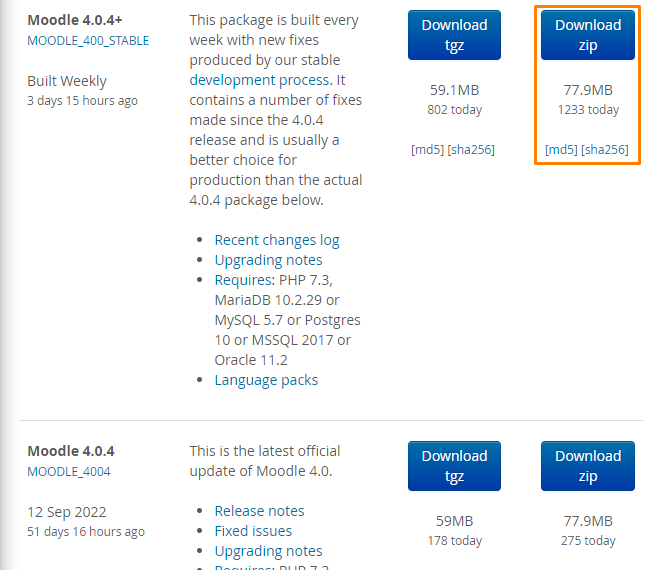
1. Cara Install Moodle di cPanel
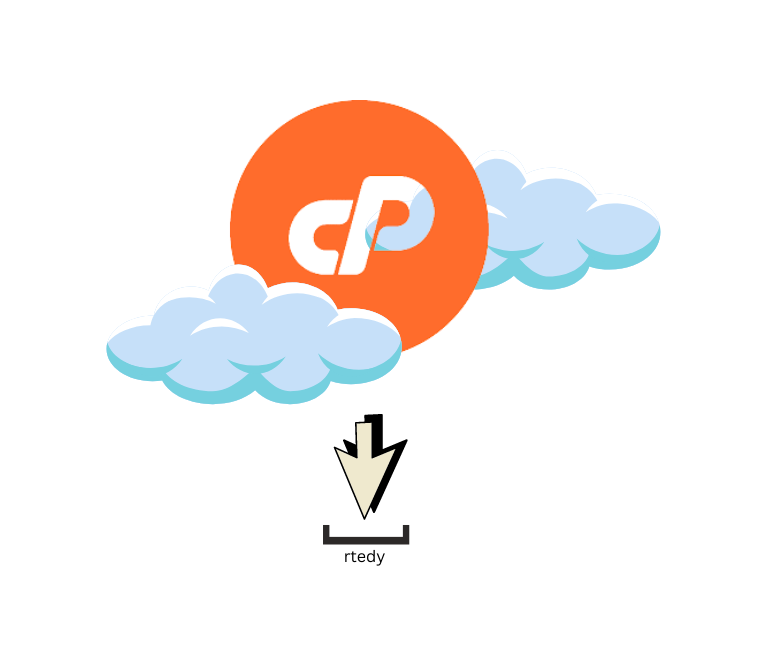
Membahas tentang cPanel tidak menutup kemungkinan harus memiliki Softaculous ya Sob, karena Moodle ada di store apps Softaculous ini Sob. cPanel sendiri adalah sebuah media yang bisa kamu gunakan untuk mengelola hosting kamu, karena nantinya cPanel yang akan mengatur dan mengontrol semua dari hosting kamu.
Sedangkan Softaculous adalah sebuah media yang berisikan kumpulan aplikasi-aplikasi dengan skrip komersial yang bisa kamu gunakan untuk menginstall aplikasi website tersebut dengan gratis dan dapat di akses oleh semua orang (open source).
Kenalan singkat tapi bikin akrab dengan Softaculous yuk, cara kerja dari Softaculous sendiri bisa kamu jalankan dari halaman member area kamu atau bisa dibilang area administratif kamu untuk mengontrol situs website kamu.
Kalau Softaculous sendiri di dalamnya ada apa aja ya Sob ? Jadi di Softaculous itu meliputi cPanel, plesk, H-Sphere, Interwox dan juga DirectAdmin, nah sistem ini yang nantinya akan membantu kamu dalam membuat database, install aplikasi maupun software untuk hosting, mengizinkan sistem untuk bekerja dengan memodifikasi file konfigurasi server website kamu.
Yaudah lah ya, yuk langsung aja Sobat Jaghost mulai bantu jawab pertanyaan kamu tentang kebingungan cara menginstall Moodle di cPanel ya.
Gak beda jauh sama syarat wajib di atas, kamu tentunya kali ini harus memiliki ini nih kita kasih tahu :
- Akun cPanel yang terhubung dengan aplikasi installer softaculous.
- Domain yang memiliki akses ke cPanel.
Berikut adalah cara install Moodle di cPanel untuk kamu.
1.1. Login cPanel
Tentunya kamu sudah memiliki domain yang bisa mengakses cPanel kamu ya, selanjutnya kamu bisa lakukan login ke cPanel hosting dengan memasukkan domain kamu atau user sehingga akan muncul gambar seperti ini ya
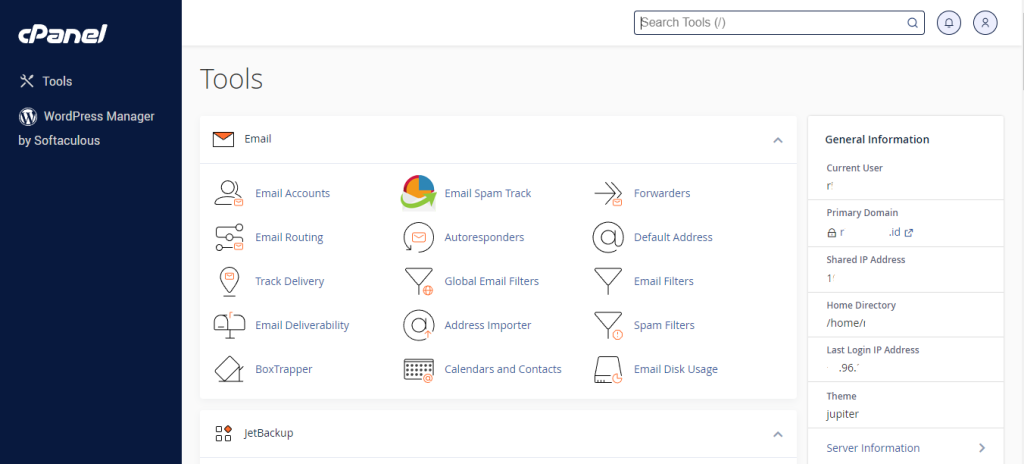
Selamat Sob kamu berhasil login ke cPanel kalau udah ketemu dengan halaman di atas, selanjutnya kamu bisa mengarah ke installer Softaculousnya ya. Bisa selanjutnya untuk mencari dalam kolom pencarian dengan kata kunci Moodle dan pastikan klik install.
Kurang dikit lagi nih yang harus kamu lakukan untuk berhasil mendownload Moodle di cPanel kamu, lanjut yuk tutorial cara mendownload Moodle di cPanelnya.
1.2. Isi Data
Suksesnya proses install Moodle, kamu bisa lanjut untuk mengisi data diri untuk di Moodlenya. Adapun data diri yang di isikan berupa nama domain, username, password dan lainnya Sob, nah kalau kamu udah berhasil menginstall maka kamu maupun user sudah langsung bisa mengakses Moodle itu ya.
Kali ini kita mau kasih tahu tips install yang kedua ya, langsung aja lah biar kamu langsung tahu dan gak bingung lagi tentang cara menginstall Moodle di Hosting kamu.
2. Cara Install Moodle di Hosting

Kenalan sama Hosting
Masih bertanya-tanya tentang apa itu hosting ? Kita kasih tau ya buat kamu yang belum tahu apa sih itu hosting, hosting bisa di katakan sebagai media untuk menyimpan semua file dan data kamu yang ada dari website, sehingga bisa di akses oleh user lain dengan mudah.
Hosting di dalamnya terbagi bermacam-macam loh Sob, bisa berisikan email kamu, script hingga gambar, foto, video bahkan database file kamu ada di sini. Bisa dikatakan hosting ini adalah sebuah tanah di komplek perumahan yang berisikan banyak rumah (hosting) dengan berbagai macam fasilitas di setiap rumah mereka (aplikasi, database dll).
Wajib dan penting banget loh adanya hosting ini untuk membuat website. Lanjut membahas cara menginstall Moodle di hosting. Kali ini kita udah bisa langsung masuk ke tutorial bagaimana cara menginstall Moodle ya Sob.
Baca Juga : Pengertian, Fitur dan Cara Penggunaan Moodle
Bagaimana Cara Install Moodle
Sebelum melangkah menjauh pastinya ada syarat wajib lagi buat kamu loh Sob !
Syarat Wajib :
- Memiliki Hosting
Tutorial cara install Moodle di hosting ini kamu tentunya harus sudah punya hosting, karena fungsi dari hosting ini nantinya adalah sebagai sebidang tanah untuk website kamu seperti yang udah kita jelasin tentang Hosting di atas ya Sob. Kalau kamu masih belum punya juga hosting dan bingung gimana caranya dapetinnya, kamu bisa order langsung ke Jagoancloud.com kok!
Kita mulai yuk tutorialnya !
1. Export Database
Lakukan Export Database dari file-file yang ada di aplikasi Moodle yang kamu install tadi.
2. Upload File Moodle
Lanjut pada langkah mengupload file, kamu bisa lakukan upload semua file Moodle kamu, ke hosting dengan melalui cPanel atau kamu juga bisa menggunakan aplikasi FTP Filezilla dari hosting kamu.
3. Import phpMyAdmin
Setelag teruploadnya semua file moodle yang kamu lakukan tadi, sekarang kamu bisa melanjutkan import dengan melalui phpMyAdmin di cPanel hosting yang kamu gunakan Sob!
4. Konfigurasi Folder Moodle
Terakhir. Setelah semuanya sudah kamu simak tutorial caranya dan kamu lakukan. Selanjutnya kamu bisa mulai melakukan perubahan konfigurasi di Moodle kamu dengan cara konfigurasi pada config.php folder Moodle kamu seperti di bawah ya
<?php /// Moodle Configuration File
unset($CFG);
$CFG->dbtype = ‘mysql’;
$CFG->dbhost = ‘localhost’;
$CFG->dbname = ‘classroom’; // isi sesuai nama database kamu di server
$CFG->dbuser = ‘classroom’; // isi dengan nama user kamu
$CFG->dbpass = ‘(moodlekita)’; // sesuaikan dengan password dari database kamu
$CFG->dbpersist = false;
$CFG->prefix = ‘mdl_’;
$CFG->wwwroot = ‘http://e-learning.(moodlekita).sch.id‘;
$CFG->dirroot = ‘/home2/chroot/moodlekita/subdomains/e-learning’;
//sesuai alamat folder tempat Moodle yang ada di Hosting
$CFG->dataroot = ‘/home2/chroot/sman1bs/subdomains/e-learning/moodledata’; // isi sesuai alamat folder MoodleData di hosting Sobat.
$CFG->admin = ‘admin’;
$CFG->directorypermissions = 00777; // try 02777 on a server in Safe Mode
require_once(“$CFG->dirroot/lib/setup.php”);
// MAKE SURE WHEN YOU EDIT THIS FILE THAT THERE ARE NO SPACES, BLANK LINES,
// RETURNS, OR ANYTHING ELSE AFTER THE TWO CHARACTERS ON THE NEXT LINE.
?>
Gimana mudah banget kan Sob. Kalau kamu bingung tentang Moodle Cloud dan punya pertanyaan tentang Moodle Cloud, sini kita kasih tau Sob.
Bingung ya tentang gimana ya biar bisa menjalankan Moodle pada Cloud aplikasi dan apa saja sih aplikasi yang harus kita install Sob?
Jadi untuk menjawab pertanyaan ini ada syarat wajib lagi ya
Syarat Wajib :
- Install Moodle di server kamu karena kamu akan menjalankan aplikasi Moodlenya di Cloud Sob
- CMS Joomla vers. 1.5 atau terbaru. Pastinya syarat wajib kedua ini kamu miliki dan install CMS Joomla versi 1.5 atau yang paling terbaru saat ini di web browser kamu !
Sekarang kamu udah tahu kan Sob tentang bagaimana cara install Moodle di semua paltform, baik cPanel, Hosting kamu, bahkan dengan Cloud. Sekarang saatnya kita kasih tahu untuk langkah-langkah dalam menggunakan Moodlenya.
Langkah-Langkah Menggunakan Moodle
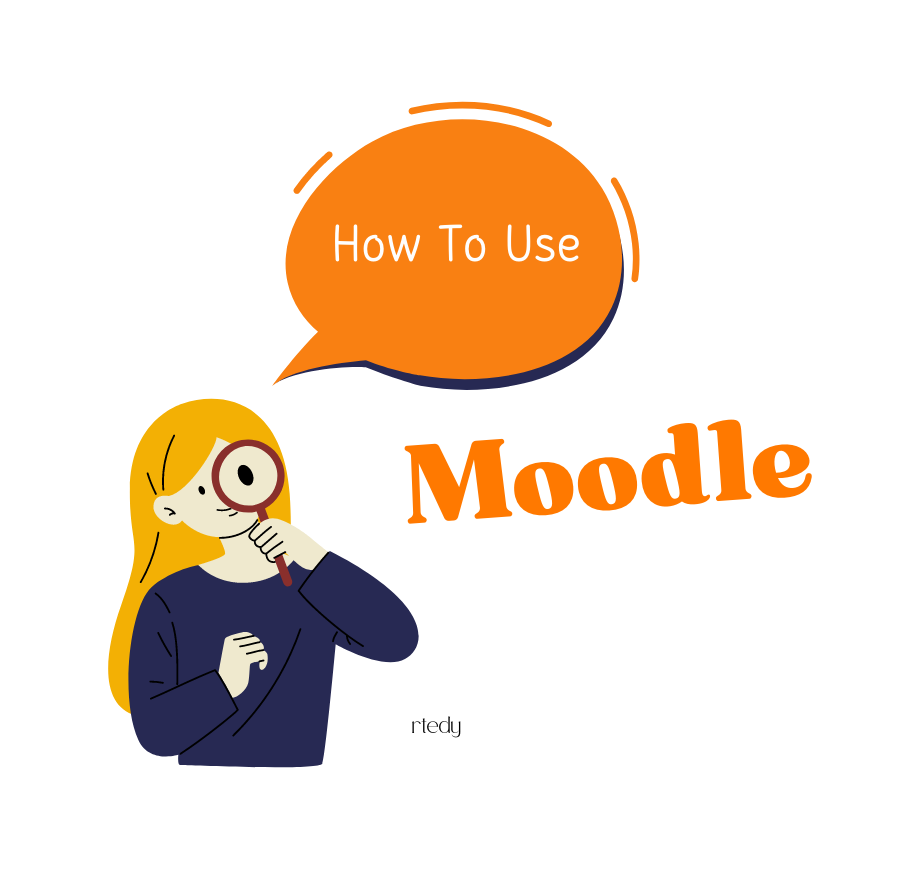
Proses download aplikasinya udah, atur-atur sampai konfigurasi Moodlenya juga udah. Nah sekarang saatnya kamu gunakan Moodlenya Sob, kira-kira bagaimana sih langkah-langkah menggunakan Moodlenya ? Kamu cukup duduk, simak dan yuklah ikuti langsung langkah-langkah yang udah kita susun untuk siap kamu gunakan.
Pertama jika kamu ingin mengkonfigurasi Moodle, kamu bisa mulai dengan mengubah tema dari moodle kamu.
1. Mengubah Theme atau Tema Pada Moodle
Bosen ya dengan UI atau tampilan dari aplikasi yang kamu gunakan saat ini gitu-gitu aja ? Perlu suasana yang baru dari aplikasi kamu ?
Terus kalau Moodle tampilannya gini-gini aja ya ? Apalagi di aplikasi Moodle ini yang nantinya bakalan sering kamu gunakan untuk pekerjaan atau media belajar kamu setiap hari.
Gausah takut bosan sama tampilan yang itu-itu aja Sob di Moodle. Karena salah satu keunggulan dari aplikasi Moodle yang kamu download ini adalah adanya fitur untuk mengubah tampilan tema yang ada di Moodle, sehingga bakal membawa kamu ke experience yang berbeda-beda saat kamu apply tema yang kamu pilih.
Sini aku kasih tahu caranya.
Buat kamu yang ingin membuat tampilan berbeda pada akun moodle kamu, yang bisa kamu lakukan adalah mencari file theme sesuai dengan yang kamu inginkan, dengan cara bisa cari-cari di google atau bahkan bisa kamu dapatin temanya dari Moodle sendiri loh Sob.
Setelah itu, kalau udah ketemu mana nih kira-kira tema yang cocok menurut kamu. Dari file theme yang telah kamu download dan pilih dengan format file .zip ini, harus kamu ekstrak dulu ke folder seperti ini ya C:\moodle\server\moodle\theme.
1.1. Meng-customize Tampilan Moodle
Ok Sob, next setelah kamu pilih-pilih tema untuk di tampilan Moodle yang bakalan di gunakan. Kamu bisa mengatur tampilan lain dari Moodle dengan cara ini.
Pilihlah file yang berisikan theme untuk moodle dan jangan lupa ekstrak file tersebut ke C:\moodle\server\moodle\theme, selanjutnya kamu bisa buka e-learning Moodle ini dengan login sebagai admin dari Moodle yang kamu jalankan Sob !
1.2. Customize Theme Moodle
Selanjutnya dengan masih membahas tentang langkah-langkah untuk menggunakan Moodle, biar makin menarik dan mudah di gunakan, kamu bisa melakukan custom theme, lanjut kamu ikuti ini Sob.
Pertama-tama kamu klik menu Admin, lalu bisa di arahkan kursor kamu untuk selanjutnya klik ke Appearance. Nah setelah ini, pilih Theme dan klik theme selector, di sini kamu udah bisa deh pilih tema yang ingin kamu gunakan ya.
Masih ada lanjutannya Sob, jadi selanjutnya kita ada tips juga tentang cara membuat kategori. Kamu di sini akan paham banget dan bakalan mengenal Moodle lebih dalam kalau udah bisa juga cara membuat kategori dalam aplikasi Moodle kamu. Darisini kamu bakalan kita kasih tips kupas tuntas semuanya, biar Moodle kamu bakal maksimal dalam bekerja.
Baca Juga : Cara Install moodle Untuk Ujian Online Paling Simple
2. Membuat Kategori di Moodle
Sesuai dengan di atas, bagi kamu yang belum tahu tentang apa sih sebenarnya fungsi dari kategori ini di aplikasi Moodle ? Jadi kita jelasin ya, Kategori yang terdapat dalam Moodle ini. Bisa kamu gunakan untuk mengelompokkan pelajaran (course) berdasarkan klasifikasi atau kriteria yang telah kamu buat di Moodle.
Kita kasih contohnya ya Sob. Sebagai contoh kamu bisa mengelompokkan berdasarkan kelas, jurusan dan masih banyak lagi Sob. Ini nantinya bakalan mempermudah kamu ataupun user untuk mencarinya berdasarkan kategori yang di buat. Langsung aja deh biar gak kelamaan, kita kasih tahu langkah-langkahnya kaya gini ya !
2.1. Login Menu Admin
Dimulai dengan kamu login ke halaman admin, selanjutnya bisa Front Page dan pilih Front Page Setting Sob. Oiya perhatiin pilihan di bawah ini Sob.
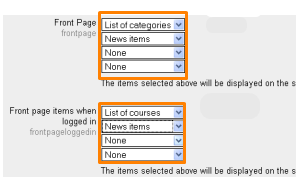
2.2. Membuat Course
Setelah berhasil kamu bisa lakukan membuat course di Moodle. Langkah ini akan membawa kamu salah satunya untuk mempermudah dalam pencarian file seperti tips diatas Sob.
Dari sini kamu bisa klik Course dan pilih Add/edit Course setelah itu kamu bisa pilih yang Add new category Sob.
Note !!
Kalau kamu pilih Add a new course berarti kamu akan di arahkan untuk membuat folder course baru.
Balik lagi ke pembahasan langkahnya. Setelah kamu memilih kategori baru, isi bagian yang ada seperti nama coursenya. Habis ini kamu klik Creat Category dan selamat kini kamu berhasil membuat Course Sob.
2.3. Membuat Sub-Category
Berbeda lagi dengan membuat kategori pada umumnya. Kali ini kita bakal kasih tahu kamu gimana langkah-langkah untuk menggunakan Moodle dengan membuat sub-category di dalamnya.
Tentunya kamu pilih Add a sub-category dari Moodle kamu, lalu bisa isi dengan nama sub-kategori yang akan kamu buat. Terakhir, klik Creat Category dan selamat kamu telah berhasil Sob.
Kesimpulan
Banyaknya penjelasan tentang Moodle yang kadang bikin kamu kok begini ya, kok begitu ya ?. Intinya dengan menggunakan aplikasi Moodle ini kamu bisa mempermudah pekerjaan kamu. Dengan membuat aplikasi ini sebagai platform yang dapat merecord semua pekerjaan yang di lakukan.
Untuk dunia pendidikan sendiri aplikasi ini mampu bersaing dengan aplikasi e-learning lainnya. Di karenakan aplikasi Moodle dapat menyimpan berapapun file yang kamu upload dan mampu menampung user dengan jumlah yang besar. Semua data yang kamu upload akan tersimpan rapi dengan tampilan yang sesuai dengan gaya kamu Sob. Tentunya kamu bisa melakukan customize theme dan lainnya.
Gimana gampang kan Sob, dengan kamu ikuti tutorial di atas makin paham kan apa itu tentang moodle. Gimana cara install moodle sampai langkah-langkah dalam menggunakan moodle. Pantau terus ya tutorial-tutorial lainnya ya Sob.